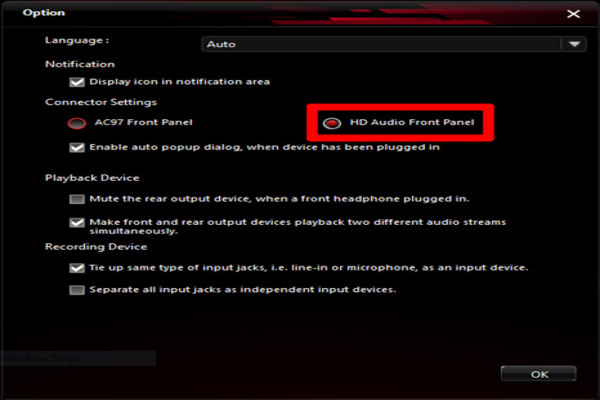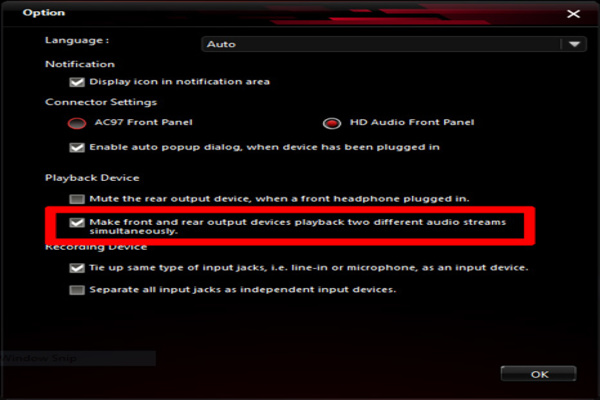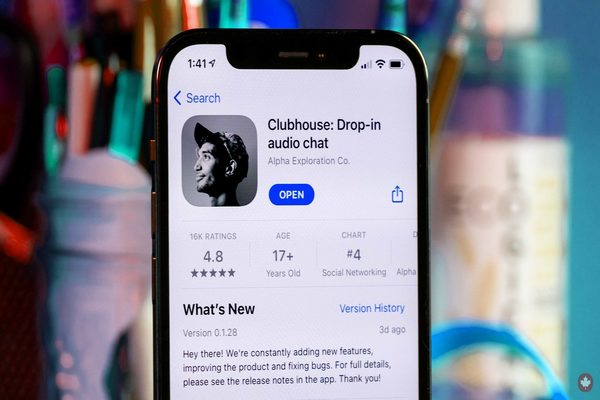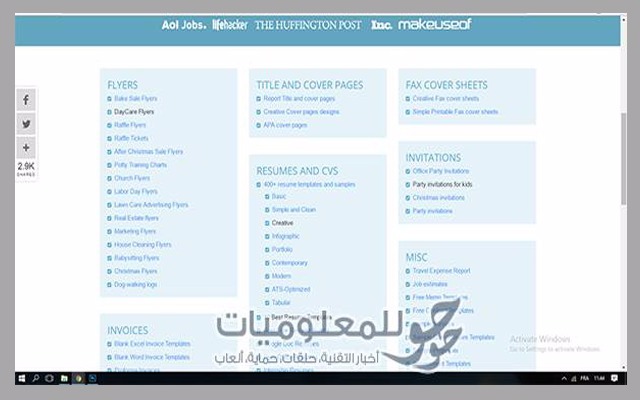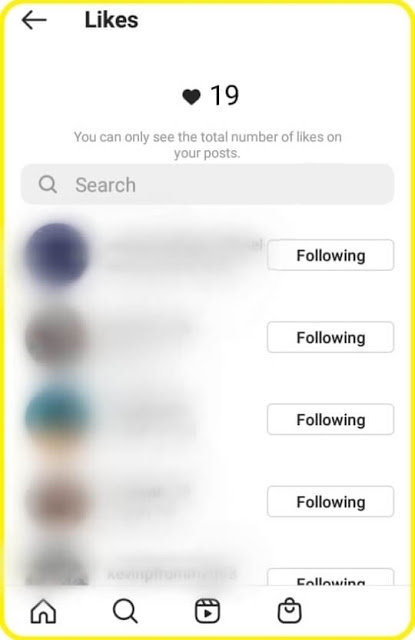سماعات الرأس لا تعمل في ويندوز 10؟ إليك طريقة إصلاحها
المكان الآخر المهم حيث قد تحتاج إلى إجراء بعض التغييرات لتشغيل سماعات الرأس هو نافذة الصوت. أفضل طريقة للوصول إلى هنا هي النقر بزر الماوس الأيمن على أيقونة مكبر الصوت في منطقة الإعلام في زاوية Windows ، ثم انقر فوق “إعدادات الصوت”.
في نافذة إعدادات الصوت ، انقر فوق “Manage sound devices” ومعرفة ما إذا كانت “سماعات الرأس” أو “سماعات الرأس” ضمن قائمة “معطل”. إذا كانت كذلك ، فانقر فوقها وانقر فوق “Enable”.

هنا ، انقر على القائمة المنسدلة “Choose your output device” ، واختر سماعات الرأس من القائمة.
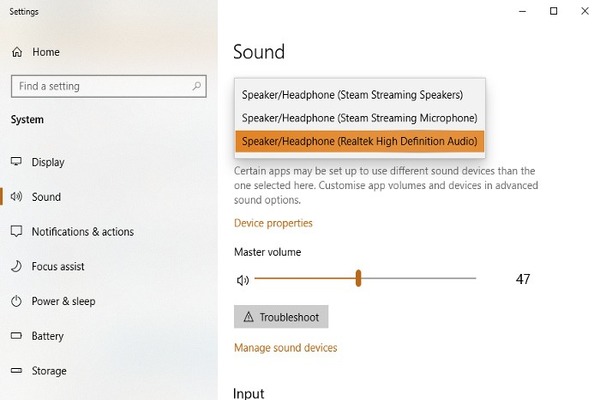
تحديث أو إعادة تثبيت أو استبدال برامج تشغيل الصوت
إذا قمت بتوصيل سماعات الرأس الخاصة بك في جهاز الكمبيوتر الذي يعمل بنظام Windows 10 وحصلت على صوت “Ding” المطمئن ، فإن الأخبار السارة هي أنه يتم اكتشافها على مستوى الأجهزة. الأخبار السيئة هي أن هناك خطأ ما في البرنامج ينتهي في توصيل الصوت من جهاز الكمبيوتر إلى سماعات الرأس.
لإصلاح ذلك ، انتقل إلى “Device Manager -> Sound, video and game controllers” ، ثم حدد برنامج تشغيل الصوت. (في حالتنا ، إنه “Realtek High Definition Audio.”)

انقر بزر الماوس الأيمن فوق برنامج التشغيل ، ثم “Disable device” ، قبل إعادة تمكينه مرة أخرى. أخيرًا ، يمكنك أيضًا محاولة استرجاع برنامج التشغيل عن طريق تحديد “Properties” من قائمة النقر بزر الماوس الأيمن للسائق ، ثم النقر فوق علامة التبويب “Driver” و “Roll Back Driver”.
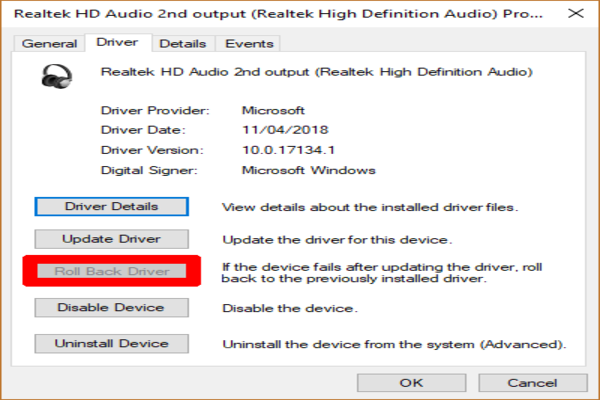
قم بتغيير “التنسيق الافتراضي” لسماعاتك
في الإطار الصوتي ، انقر فوق علامة التبويب تشغيل. انقر بزر الماوس الأيمن على سماعاتك (قد تظهر على أنها “مكبرات صوت” في حالة توصيلها أو “كإخراج صوتي ثانٍ” أو ما شابه) ، ثم انقر فوق “Properties” وعلامة التبويب “Advanced tab”.
جرب اللعب مع “التنسيق الافتراضي” لسماعات الرأس ، والنقر فوق “Test” في كل مرة تقوم فيها بتغييره ، لمعرفة ما إذا كنت تبدأ في سماع الصوت.
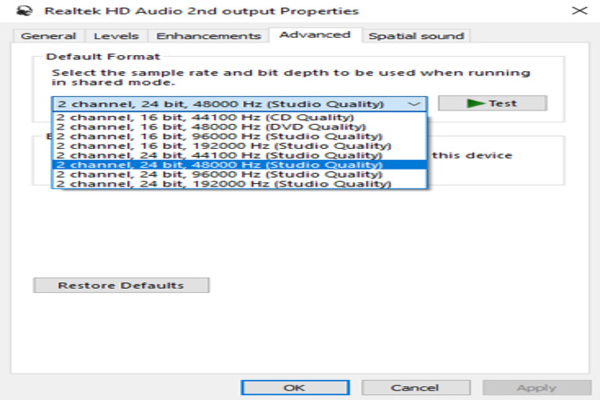
AC97 هما HD Audio هما معياران للصوت اللذان يتصلان عمومًا بمنفذ المقبس الأمامي مقاس 3.5 مم على الكثير من أجهزة الكمبيوتر المكتبية. ما إذا كان جهاز الكمبيوتر الخاص بك يستخدم واحدًا أو الآخر سيعتمد في النهاية على الرأس الذي يربط اللوحة الأم بمنافذ الصوت الأمامية.
بافتراض أن كل شيء يتم توصيله بشكل صحيح من الداخل (أي باستخدام رأس HD Audio الأحدث ، والذي يكشف الأجهزة تلقائيًا) ، يجب أن تذهب إلى أداة برنامج تشغيل الصوت وتأكد من صحة “إعدادات الموصل”.
أداة تشغيل الصوت الخاصة بنا هي Realtek HD Audio Manager (موجودة في لوحة التحكم). قم بفتحها ، وانقر فوق ترس الإعدادات في الزاوية العلوية اليمنى ، وتأكد من تحديد “Connector Settings” ضمن “HD Audio Front Panel”.